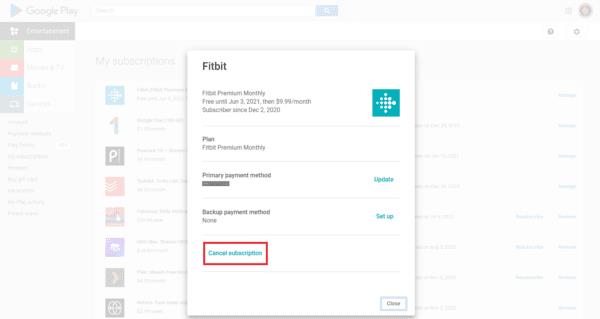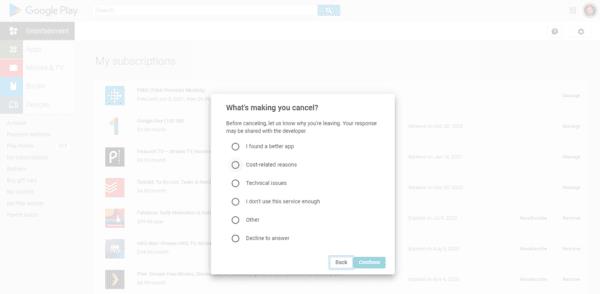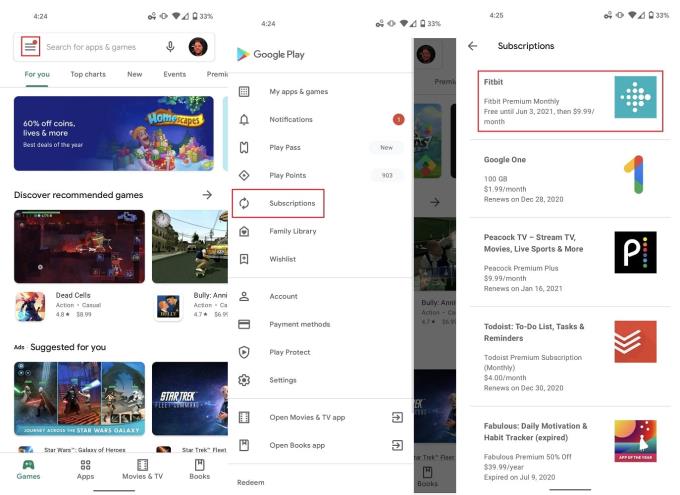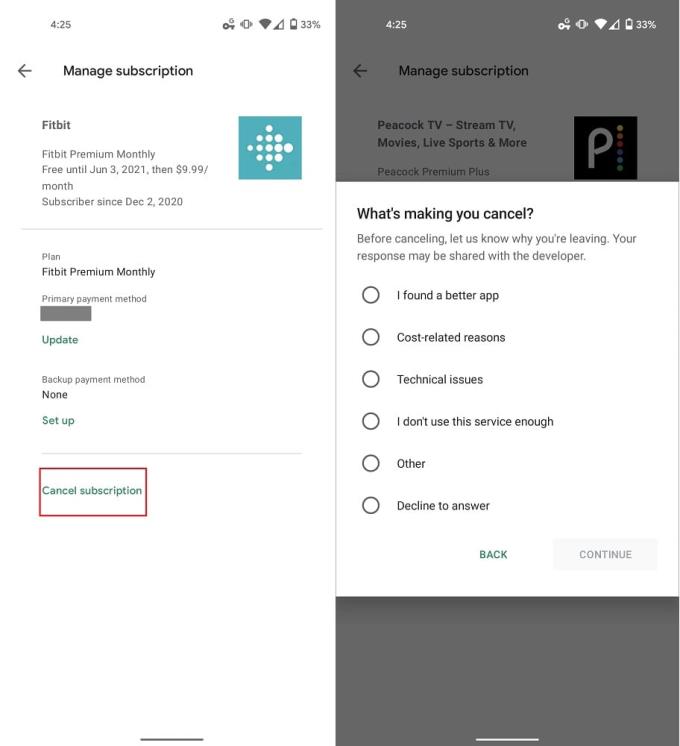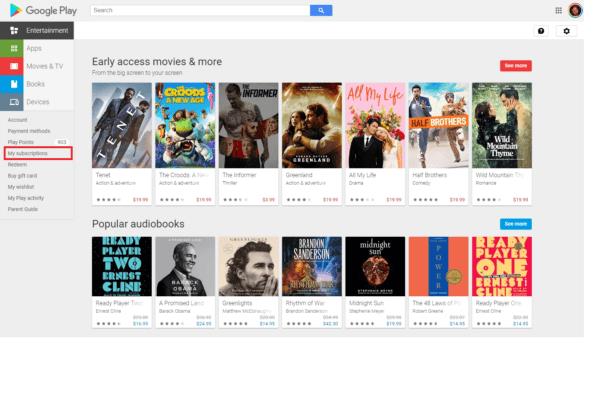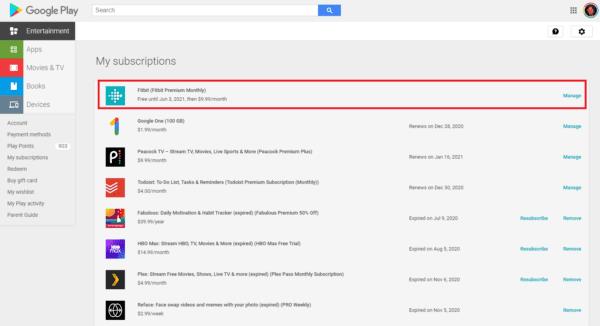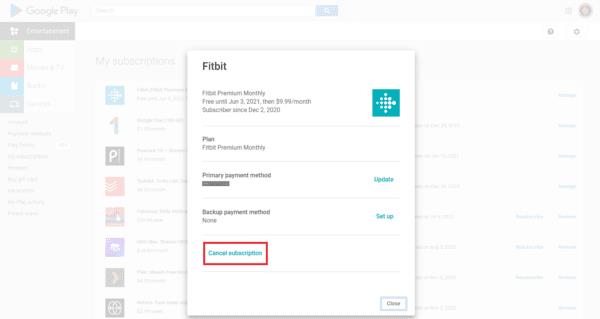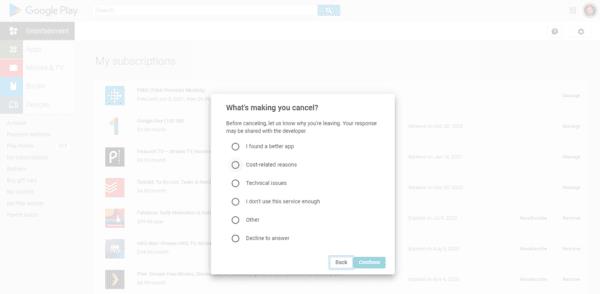Já se foi o tempo, pelo menos na maior parte, em que você pagava por um aplicativo uma vez e nunca mais precisava se preocupar com isso. Muitos aplicativos mudaram para um modelo de assinatura, e isso é encontrado no iOS e no Android. Quando a transição começou, houve um processo complicado para tentar gerenciar assinaturas do Google Play no Android. Esse processo foi simplificado e agora é mais fácil do que nunca.
Como gerenciar assinaturas do Google Play
Antes de começar, é importante observar que existem algumas opções diferentes disponíveis quando se trata de gerenciar suas assinaturas do Google Play. Você pode cancelar a assinatura por completo ou pode realmente pausar a assinatura. Veja como você pode fazer as duas coisas em seu telefone Android.
Como pausar assinaturas
Para aqueles que não desejam cancelar diretamente sua assinatura, você pode pausá-la. Quer seja porque você deseja tentar algo diferente ou precisa alterar seu cartão de débito conectado, pausar sua assinatura é uma maneira prática de lidar com suas assinaturas do Google Play.
Abra o aplicativo Google Play Store em seu telefone Android.
Toque no botão Menu no canto superior esquerdo.
Selecione Assinaturas no menu pop-out.
Localize a assinatura que deseja cancelar.
Toque na assinatura.
Selecione Gerenciar .
Se oferecido, você verá uma opção para Pausar pagamentos .
Selecione Pausar pagamentos .
Confirme.
É importante observar que sua assinatura será retomada após o período de tempo que você selecionou durante o processo de pausa. É apenas algo a ser lembrado, para que você não fique surpreso com o reaparecimento de uma assinatura.
Como cancelar assinaturas
Se você não se importa mais com o pagamento de uma assinatura e só deseja que ela seja cancelada, é fácil fazer isso. Veja o que você precisa fazer se quiser cancelar sua assinatura em seu telefone Android:
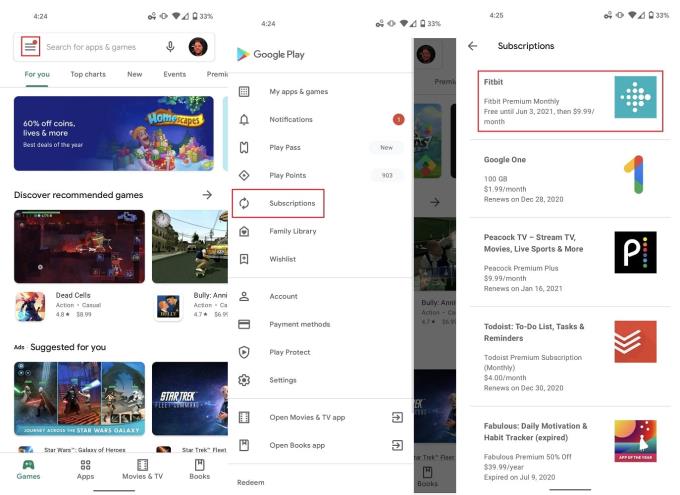
Abra o aplicativo Google Play Store em seu telefone Android.
Toque no botão Menu no canto superior esquerdo.
Selecione Assinaturas no menu pop-out.
Localize a assinatura que deseja cancelar.
Toque na assinatura.
Selecione Cancelar assinatura .
Siga as instruções na tela.
Se solicitado, selecione um motivo para o cancelamento.
Toque em Cancelar assinatura para confirmar.
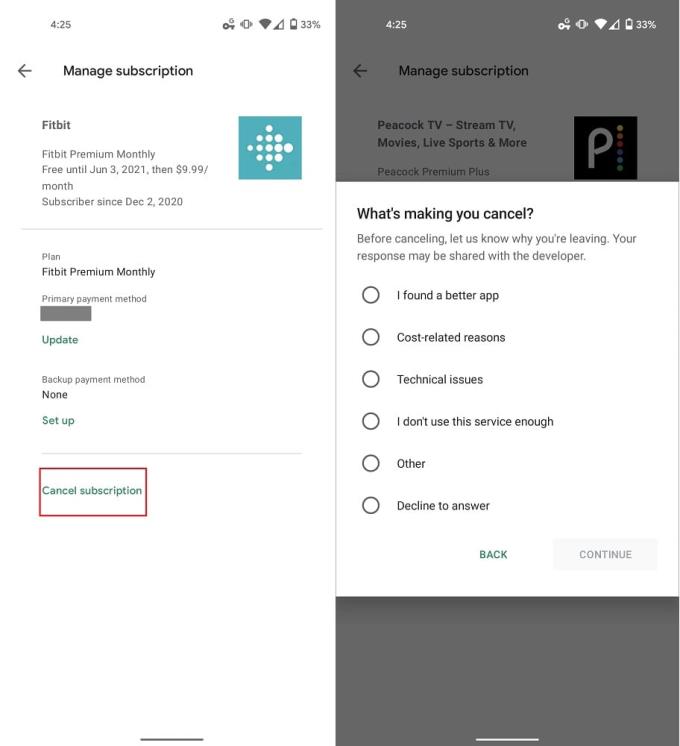
Gerenciar assinaturas do Google Play em seu computador
O Google fez alguns avanços reais para facilitar o processo de gerenciamento de assinaturas do Google Play em todos os seus dispositivos. Embora muitos de nós dependamos disso em nossos smartphones ou tablets, você pode executar as mesmas tarefas em seu computador.
Como pausar assinaturas
Navegue até play.google.com em seu navegador.
Verifique novamente para ter certeza de que você está conectado à conta do Google correta.
No lado esquerdo, clique em Minhas assinaturas .
Escolha a assinatura que você deseja pausar.
Toque em Gerenciar .
Selecione Pausar pagamentos .
Escolha por quanto tempo você deseja que os pagamentos sejam pausados.
Clique em Confirmar .
Como cancelar assinaturas
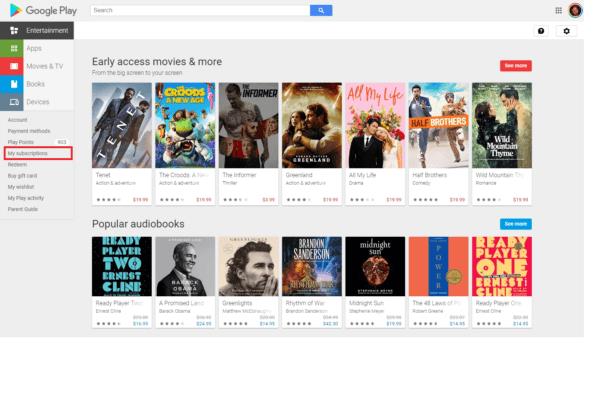
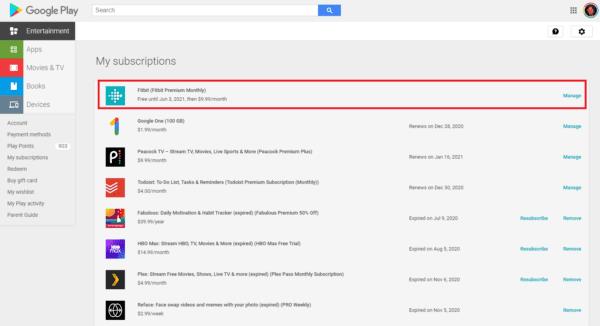
Navegue até play.google.com em seu navegador.
Verifique novamente para ter certeza de que você está conectado à conta do Google correta.
No lado esquerdo, clique em Minhas assinaturas .
Escolha a assinatura que deseja cancelar.
Toque em Gerenciar .
Selecione Cancelar assinatura .
Toque em Sim para confirmar.